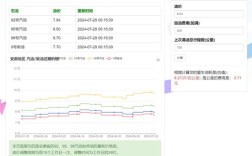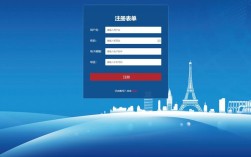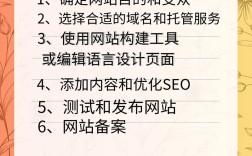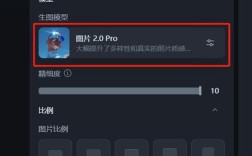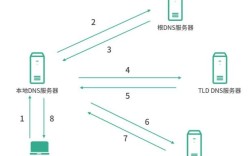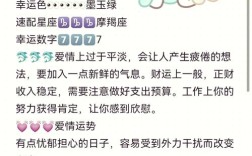要让img在div中垂直居中,可以通过多种方法实现,每种方法适用于不同的场景和需求,以下将详细介绍几种常见的垂直居中方案,包括它们的原理、适用场景、代码示例以及优缺点分析。
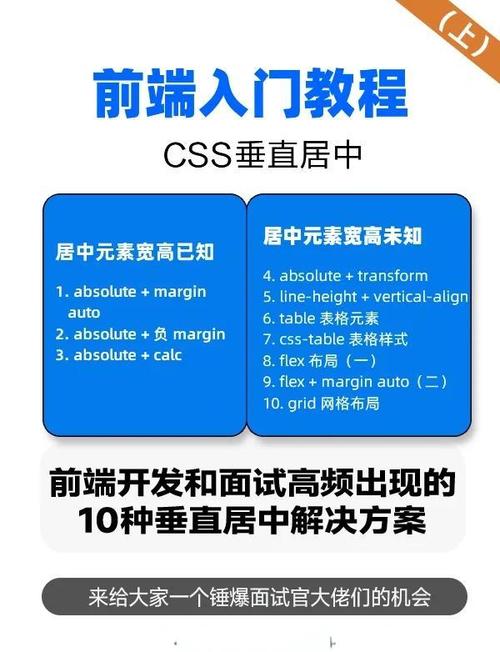
使用Flexbox布局
Flexbox是现代CSS布局中非常强大且灵活的工具,可以轻松实现元素的垂直居中,其核心思想是通过设置父容器为弹性盒子,并利用align-items属性控制子元素的垂直对齐方式。
实现步骤:
- 将父容器
div的display属性设置为flex。 - 使用
align-items: center确保子元素img在垂直方向居中。 - 可选地,通过
justify-content: center使img在水平方向也居中。
代码示例:
<div class="container"> <img src="example.jpg" alt="示例图片"> </div>
.container {
display: flex;
align-items: center;
justify-content: center;
height: 300px; /* 设置固定高度或使用min-height */
}
优点:
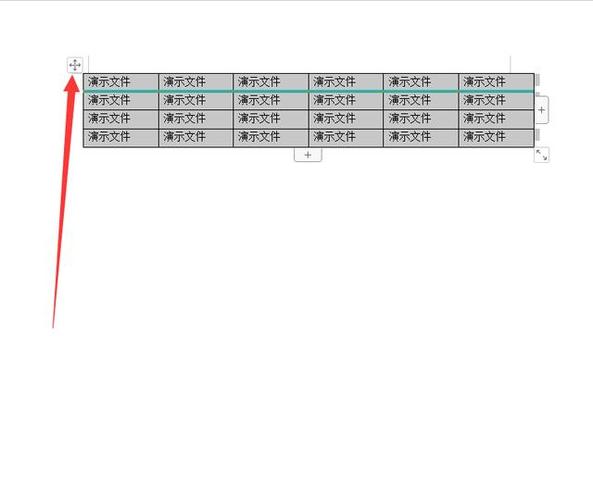
- 代码简洁,语义化清晰。
- 支持响应式设计,能适应不同屏幕尺寸。
- 可轻松扩展为多行多列的复杂布局。
缺点:
- 需要考虑浏览器兼容性(IE11部分支持,需添加
-ms-前缀)。 - 在某些复杂布局中可能与其他CSS属性冲突。
使用Grid布局
Grid布局是另一种现代CSS布局方案,特别适合二维布局,通过设置父容器为网格,并利用align-content或align-items属性,可以轻松实现垂直居中。
实现步骤:
- 将父容器
div的display属性设置为grid。 - 使用
align-items: center或place-items: center(同时控制水平和垂直居中)。
代码示例:
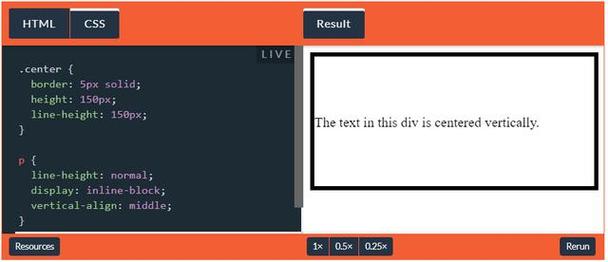
.container {
display: grid;
place-items: center;
height: 300px;
}
优点:
- 代码更简洁,尤其适合二维布局。
- 与Flexbox类似,支持响应式设计。
缺点:
- 浏览器兼容性略逊于Flexbox(IE11不支持)。
- 在简单垂直居中场景下略显“杀鸡用牛刀”。
使用绝对定位和transform
这种方法通过绝对定位将img相对于父容器定位,然后通过transform: translateY(-50%)向上移动自身高度的50%,实现垂直居中。
实现步骤:
- 将父容器
div设置为相对定位(position: relative)。 - 将
img设置为绝对定位(position: absolute),并设置top: 50%。 - 通过
transform: translateY(-50%)调整垂直位置。
代码示例:
.container {
position: relative;
height: 300px;
}
.container img {
position: absolute;
top: 50%;
transform: translateY(-50%);
}
优点:
- 兼容性较好(支持IE9及以上)。
- 不依赖Flexbox或Grid,适合旧项目。
缺点:
- 需要额外设置
transform,可能影响性能(尤其在大量元素时)。 - 如果
img有兄弟元素,可能需要额外处理层级问题。
使用table-cell布局
通过将父容器模拟为表格单元格,利用vertical-align: center实现垂直居中,这种方法在Flexbox普及前较为常用。
实现步骤:
- 将父容器
div的display属性设置为table-cell。 - 设置
vertical-align: center。 - 可选地,设置
text-align: center实现水平居中。
代码示例:
.container {
display: table-cell;
vertical-align: middle;
text-align: center;
height: 300px;
}
优点:
- 兼容性极佳(支持IE8及以上)。
- 适合需要垂直居中且无法使用Flexbox的场景。
缺点:
- 会破坏正常的文档流,可能影响其他元素的布局。
- 在现代开发中已较少使用。
使用line-height和vertical-align
如果img是块级元素或需要模拟行内元素的行为,可以通过设置line-height和vertical-align实现居中。
实现步骤:
- 将父容器
div的line-height设置为与高度相同。 - 将
img的display属性设置为inline-block或inline。 - 设置
vertical-align: middle。
代码示例:
.container {
line-height: 300px;
height: 300px;
}
.container img {
display: inline-block;
vertical-align: middle;
}
优点:
- 适合单行文本或小图片的居中。
- 兼容性较好。
缺点:
- 仅适用于
img高度小于父容器高度的情况。 - 如果
img高度接近父容器,可能导致布局问题。
使用margin: auto
对于已知尺寸的img,可以通过设置top、bottom、left、right为0,并配合margin: auto实现居中。
实现步骤:
- 将父容器
div设置为相对定位。 - 将
img设置为绝对定位,并设置top、bottom、left、right为0。 - 设置
margin: auto。
代码示例:
.container {
position: relative;
height: 300px;
}
.container img {
position: absolute;
top: 0;
bottom: 0;
left: 0;
right: 0;
margin: auto;
}
优点:
- 不依赖
transform,性能较好。 - 适合已知尺寸的图片。
缺点:
- 需要明确
img的尺寸,否则可能失效。 - 代码稍显冗长。
方法对比
以下表格总结了上述方法的优缺点:
| 方法 | 兼容性 | 代码简洁度 | 适用场景 | 缺点 |
|---|---|---|---|---|
| Flexbox | IE11+ | 高 | 现代布局、响应式设计 | 旧浏览器需前缀 |
| Grid | IE11不支持 | 高 | 二维布局 | 兼容性较差 |
| 绝对定位+transform | IE9+ | 中 | 需要兼容旧浏览器 | 可能影响性能 |
| table-cell | IE8+ | 中 | 需要兼容旧浏览器 | 破坏文档流 |
| line-height | 所有浏览器 | 中 | 单行文本或小图片 | 仅适用于特定场景 |
| margin: auto | 所有浏览器 | 低 | 已知尺寸的图片 | 需明确图片尺寸 |
最佳实践建议
- 优先选择Flexbox或Grid:如果项目不需要兼容旧浏览器,推荐使用Flexbox或Grid,代码简洁且功能强大。
- 兼容性要求高时:选择绝对定位+transform或table-cell方法。
- 避免过度使用table-cell:除非必要,否则尽量不使用table-cell,以保持布局的灵活性。
- 注意响应式设计:在使用Flexbox或Grid时,确保在不同屏幕尺寸下表现正常。
相关问答FAQs
问题1:如果img的尺寸不固定,如何确保其在div中始终垂直居中?
解答:可以使用Flexbox或Grid布局,因为它们能自动适应子元素的尺寸变化,Flexbox的align-items: center会根据img的实际高度动态调整位置,无需关心具体尺寸,绝对定位+transform方法也能处理动态尺寸,因为transform: translateY(-50%)是基于img自身高度计算的。
问题2:在移动端开发中,哪种垂直居中方法性能最好?
解答:在移动端,推荐使用Flexbox或Grid,虽然绝对定位+transform方法兼容性好,但transform属性会触发GPU加速,可能导致性能问题(尤其在低端设备),Flexbox和Grid通过CSS引擎优化,性能更好,且代码更简洁,需要注意的是,避免在Flexbox或Grid中使用复杂的嵌套结构,以免影响渲染性能。